Heet
AnyRec Video Converter
Converteer video van en naar QuickTime-formaten.
Veilige download
3 Oplossingen om QuickTime te repareren Kan MP4 niet met succes openen op Mac
Veel mensen melden dat hun QuickTime MP4 niet kan openen op hun Mac. Hoewel MP4 het meest gebruikte videoformaat is, bestaat de kans dat sommige spelers het niet kunnen openen. En vele redenen kunnen tot deze situatie leiden. Dit bericht zal je de reden vertellen en je drie oplossingen geven om je te helpen het probleem op te lossen. Ook al kun je het probleem QuickTime can't open MP4 niet oplossen, er zal in dit bericht ook een alternatieve speler voor je worden geïntroduceerd.
Gidslijst
Deel 1: Waarom kan MP4 niet worden geopend op QuickTime Deel 2: 3 Oplossingen voor QuickTime Kan MP4 niet afspelen Deel 3: gebruik AnyRec als QuickTime-alternatief om MP4 af te spelen Deel 4: Veelgestelde vragen over QuickTime kan MP4 niet openenDeel 1: Waarom kan MP4 niet worden geopend op QuickTime
1. QuickTime-versie is verouderd
Als je veel tijd hebt om je QuickTime bij te werken, mag je MP4 niet openen met QuickTime. Er kunnen enkele bugs in deze software zitten. Of uw MP4 bevat mogelijk nieuwe bestandsgegevens die de oude QuickTime niet kan lezen. Deze twee problemen zullen er beide toe leiden dat QuickTime MP4 niet kan openen.
2. MP4 heeft een incompatibele videocodec
Hoewel QuickTime het MP4-formaat ondersteunt, kan QuickTime MP4 nog steeds niet openen als uw MP4 een andere en unieke videocodec heeft. Veel MP4-bestanden hebben oude of bepaalde metadata, waardoor ze moeilijk te openen of te delen zijn. Als u de indelingen en videocodecs die QuickTime ondersteunt niet kent, vindt u hieronder een tabel om u dit te vertellen.
| Standaardindelingen en codec ondersteund door QuickTime | |
| Video-indelingen | Videocodecs |
| QuickTime-film (.mov) MPEG-4 (.mp4, .m4v) MPEG-1 3GPP 3GPP2 AVI DV | MPEG-4 (Deel 2) H.265, H.264, H.263 en H.261 Apple ProRes Apple-Pixel Animatie Cinepak Componentvideo DV DVC Pro Afbeeldingen Bewegende JPEG Foto JPEG Sorenson-video 2 Sorenson-video 3 |
U kunt met de rechtermuisknop op uw MP4-bestand klikken om de informatie te bekijken. Ga dan controleren of QuickTime zijn videocodec ondersteunt.
3. MP4-bestand is beschadigd
Wanneer uw MP4-bestand beschadigd is, kan uw QuickTime de MP4 ook niet openen. Misschien ontbreken er enkele codecs in uw MP4-bestanden. Of als u de MP4 van internet downloadt, kunt u gegevens verliezen wanneer het downloaden wordt onderbroken. U moet dus ook zorgen voor de volledigheid van uw MP4-bestanden, en dan kunt u ze openen.
Deel 2: 3 Oplossingen voor QuickTime Kan MP4's niet afspelen
Oplossing 1: werk uw QuickTime bij
U kunt uw QuickTime-versie controleren om te zien of deze verouderd is ten opzichte van de laatste versie. En dan kunt u ervoor kiezen om alleen uw QuickTime bij te werken of tegelijkertijd uw macOS te upgraden wanneer QuickTime geen MP4-video's kan afspelen.
Stap 1.Wanneer u QuickTime start, kunt u op de knop "Over QuickTime Player" klikken om de huidige versie van uw QuickTime te controleren.
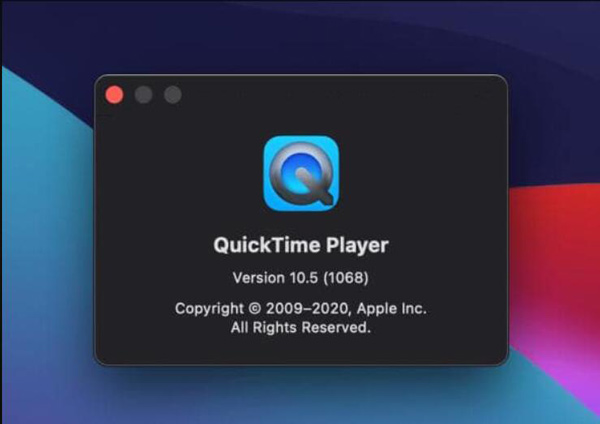
Stap 2.Als u het moet bijwerken, kunt u naar de App Store op uw Mac gaan om QuickTime bij te werken. Wanneer er een versie beschikbaar is, kunt u deze zien in het venster 'Updates'.
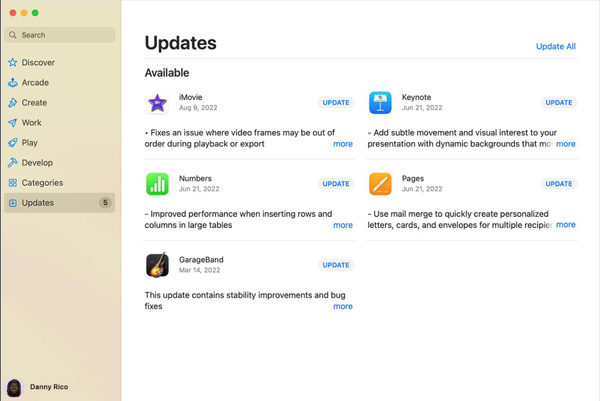
Stap 3.Als u macOS wilt upgraden, klikt u op de knop 'Bestaande software bijwerken' via de knop 'Help' op uw Mac.
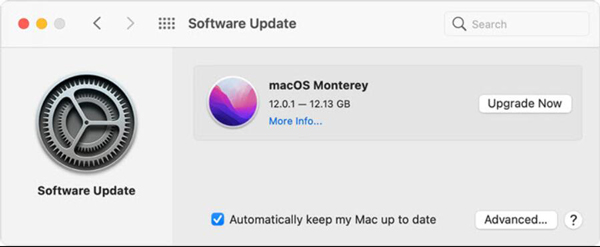
Oplossing 2: converteer MP4 naar compatibele codec
Zoals we allemaal weten, ondersteunt QuickTime het MP4-formaat. U kunt dus proberen de videocodec te converteren wanneer uw QuickTime MP4 niet kan openen. Als u een professionele tool wilt gebruiken om de metadata te wijzigen, kunt u dit doen AnyRec Video Converter. Deze software kan alle metadata van je video's bewerken en ze compatibel maken met de speler die je wilt gebruiken.

Converteer het videoformaat naar QuickTime MOV en meer dan 1000 andere formaten.
Wijzig de videocodec zonder kwaliteits- en bestandsgegevens te verliezen.
Behoud de volledigheid van uw video tijdens de conversie.
Bewerk en knip uw MP4 voordat u deze op QuickTime afspeelt.
100% Veilig
100% Veilig
Stap 1.Wanneer u de video-omzettersoftware start, kunt u op de knop "Bestanden toevoegen" bovenaan het scherm klikken om uw MP4-bestand toe te voegen. Of u kunt op het pluspictogram op het hoofdscherm klikken om een bestand te kiezen.
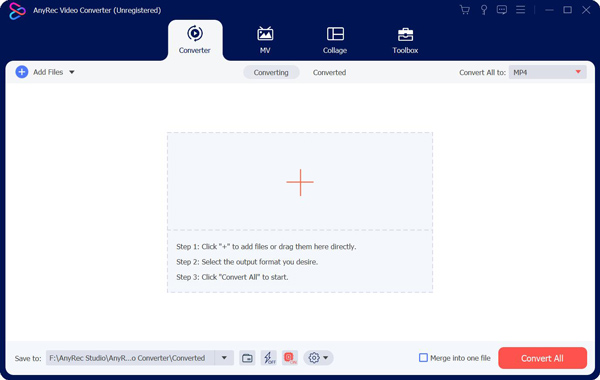
Stap 2.Nadat je je MP4 hebt toegevoegd, kun je op de knop "Formatteren" op het hoofdscherm klikken. En dan zal er een venster zijn waarin u het formaat kunt kiezen. U kunt op de knop "Instellingen" met een tandwielpictogram klikken om het gegevensbestand aan te passen.
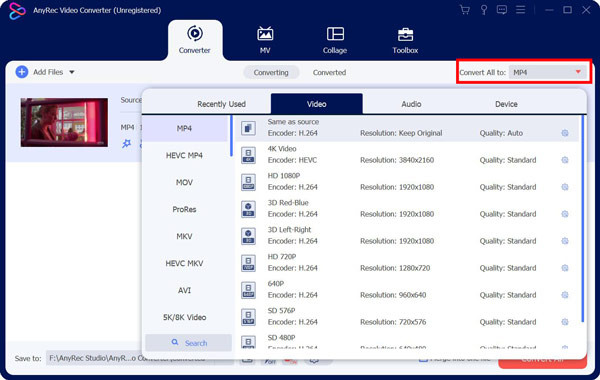
Stap 3.U kunt veel profielen voor uw videobestand aanpassen. U kunt de encoder, framesnelheid, bitsnelheid en resolutie wijzigen. U kunt het geschikte voor QuickTime kiezen om te spelen.
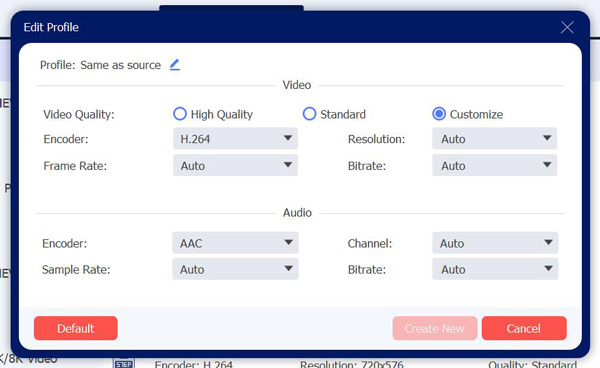
Stap 4.Wanneer alle instellingen zijn voltooid, kunt u de bestemming kiezen waar u uw MP4-bestanden wilt opslaan. En klik vervolgens onderaan op de knop "Alles converteren" om uw MP4-video te krijgen.
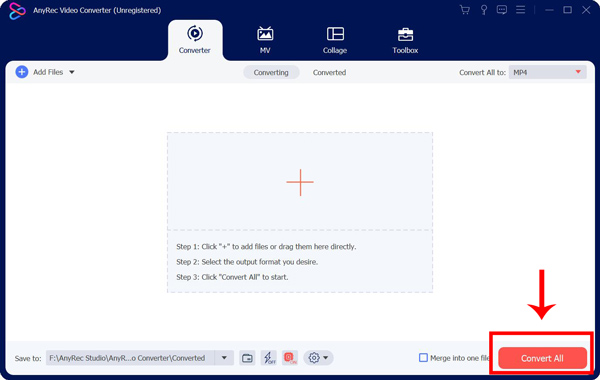
Oplossing 3: repareer het MP4-bestand
Maak je geen zorgen als je merkt dat het MP4-bestand beschadigd is wanneer QuickTime MP4 niet kan afspelen. U kunt software zoals VLC gebruiken om het te repareren. Je kunt niet alleen gebruiken VLC om video bij te snijden maar ook herstellen. Voordat u uw bestand aan VLC toevoegt, moet u de extensie van uw bestand wijzigen van .mp4 in .avi. En dan kon VLC het automatisch repareren.
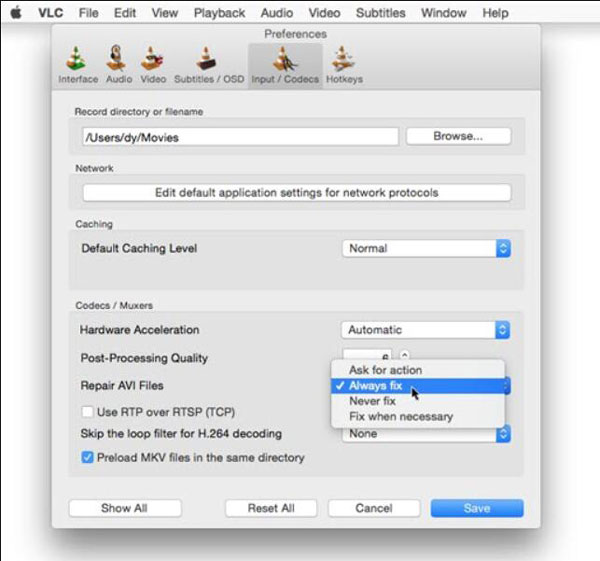
Als uw QuickTime geen MP4-bestanden kan openen, ook al heeft u de bovenstaande oplossingen geprobeerd. Misschien kun je een alternatief gebruiken om video's op je Mac te bekijken. En je kunt gebruiken AnyRec Blu-ray-speler op je Mac. Deze software kan HD- en UHD-video's afspelen voor een eersteklas visuele ervaring.

Speel MP4-bestanden met levensechte en kristalheldere details af.
Bekijk 4K video's met de originele beeld- en geluidskwaliteit.
Wijzig de videoparameters tijdens het afspelen van MP4.
Compatibel met alle formaten en encoder om te spelen.
100% Veilig
100% Veilig
Stap 1.U ziet de knop "Bestand openen" op het hoofdscherm wanneer u de software start. Klik erop om uw MP4-bestand te kiezen om af te spelen.
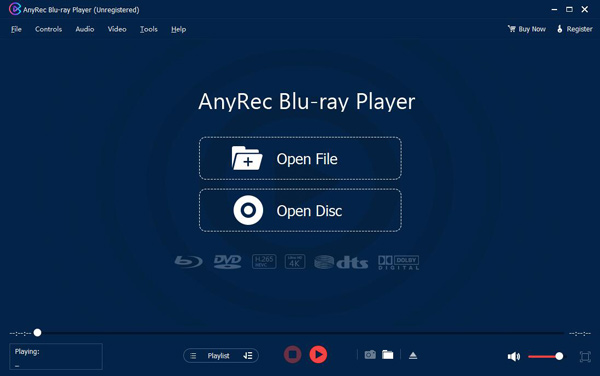
Stap 2.Nadat je je MP4 hebt afgespeeld, kun je op de knop "Control" bovenaan de menubalk klikken. Vervolgens kunt u het afspelen en de audio aanpassen.
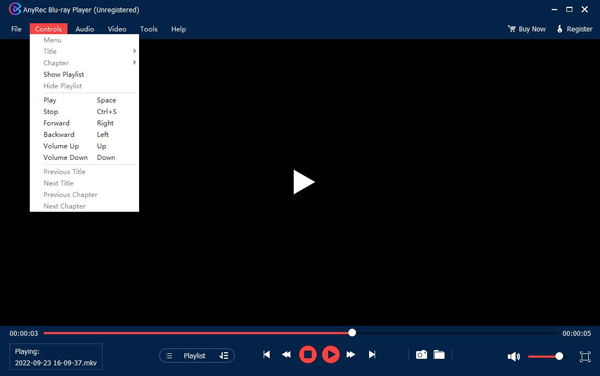
Stap 3.Als u een ondertitel wilt kiezen, kunt u op de knop "Video" klikken. In dit paneel kunt u ook het videoformaat aanpassen.
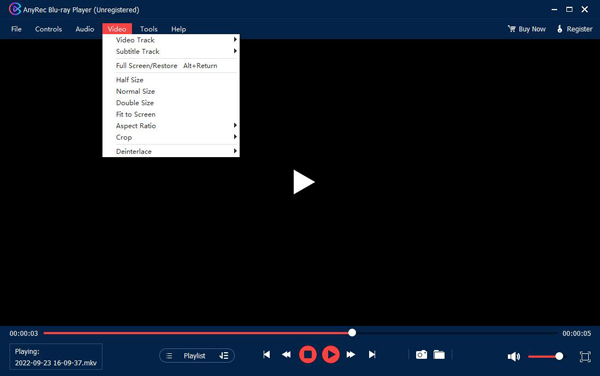
Deel 4: Veelgestelde vragen over QuickTime kan MP4 niet openen
-
Wat is de beste videocodec voor MP4 voor QuickTime om te openen?
De H.264-videocodec is de best aanbevolen codec voor MP4 en er is geen probleem voor QuickTime om deze te openen.
-
Naar welk formaat moet ik MP4 converteren voor QuickTime?
U kunt MP4 naar MOV converteren, het meest compatibele formaat voor QuickTime. En je kunt het ook doen op AnyRec Video Converter.
-
Kan mijn QuickTime Blu-ray-schijven afspelen?
Nee. Hoewel er veel formaten zijn die u op QuickTime kunt afspelen, ondersteunt het geen Blu-ray-schijven.
Conclusie
U moet weten hoe u het probleem kunt oplossen wanneer QuickTime MP4 niet kan openen. En als u de codec wijzigt, is AnyRec Video Converter de veiligste en snelste manier. U kunt dit ook gebruiken software om QuickTime naar MP4 te converteren voor handig kijken. Maar als de oplossingen u niet kunnen helpen, wilt u misschien AnyRec Blu-ray Player gebruiken om MP4 soepel te openen.
100% Veilig
100% Veilig
